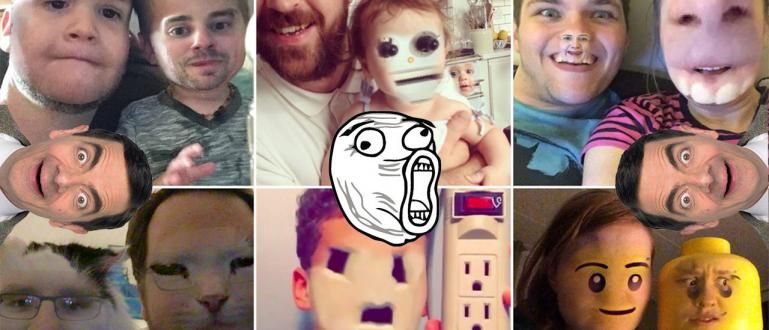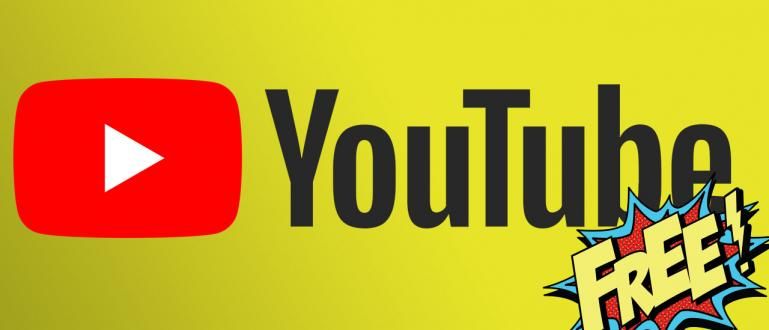Et preguntes com fer etiquetes d'invitació per a moments especials? Aquí teniu una manera senzilla de crear etiquetes d'invitació automàtiques a Word i Excel.
Estàs planejant un casament en un futur proper? Si és així, hi ha moltes coses per preparar, colla!
Comença per trucar organitzador de casaments, escollir el millor lloc per a la recepció, crear invitacions i una llista de familiars i amics convidats.
Per descomptat, perquè la invitació arribi a la marca, heu de crear una etiqueta d'invitació. Bé, què tal? com fer una etiqueta d'invitació? És complicat? Tranquil·la colla, és molt fàcil! Fes una ullada a la ressenya de Jaka a continuació!
La manera més fàcil de crear etiquetes d'invitació automàtiques a Word i Excel
El matrimoni està a la vista. A més, cal aprendre a fer invitació digital bellament i estèticament, també cal aprendre a fer etiqueta d'invitació encaixat i simètric.
Jaka us dirà com fer una etiqueta d'invitació amb estampats o senzills. Sense més preàmbuls, aquí teniu una guia!
Com crear etiquetes d'invitació a Microsoft Word i Excel
A més d'utilitzar les millors aplicacions de disseny gràfic, també podeu crear etiquetes d'invitació amb Microsoft Word i Excel.
Per què hauríeu d'utilitzar tots dos? Perquè utilitzant aquests dos programaris, podeu obtenir resultats més bonics i òptims, colla.
De fet, només podeu utilitzar Microsoft Word ajustant les funcions Taula. No obstant això, resulta que aquest mètode farà no net i no simètric.
Per tant, Jaka proporcionarà una guia per fer etiquetes d'invitació amb Microsoft Word i Excel. Aquest mètode serà el mateix si ho feu a Windows 2007, 2010 o fins i tot 2013!
Com aproximadament? Jaka ensenyarà amb detall. Escolta bé si!
Pas 1 - Creació de la llista d'invitacions
El primer que necessiteu és Microsoft Excel. MS Excel us ajudarà a introduir una llista d'invitacions que voleu posar al paper de l'etiqueta.
Encara no tens MS Excel? Podeu descarregar-lo a través de l'enllaç que ha proporcionat ApkVenue per sota d'aquest!
 Descàrrega d'aplicacions d'eines d'oficina i negocis de Microsoft Corporation
Descàrrega d'aplicacions d'eines d'oficina i negocis de Microsoft Corporation El següent que podeu fer és introduir tots els noms dels convidats juntament amb les seves adreces.
Creeu una taula de dues columnes que contingui Nom i adreça. Podeu veure un exemple com a continuació.

- Si és així, si us plauDesa primer.
Pas 2: Configuració de la mida del paper d'etiquetes
Després d'això, el següent pas és establir la mida del paper de l'etiqueta Microsoft Word. Aquí creareu l'etiqueta sencera.
Encara no tens Microsoft Word? Si us plau, descarregueu l'enllaç següent!
 Descàrrega d'aplicacions d'eines d'oficina i negocis de Microsoft Corporation
Descàrrega d'aplicacions d'eines d'oficina i negocis de Microsoft Corporation Si és així, obriu MS Word i feu clic Enviaments > Inicia la combinació de correspondència > Etiquetes a la fila del menú superior.

Després d'això, seleccioneu el menú Nova etiqueta per definir la mida del paper d'etiquetes.
Podeu utilitzar un regle per mesurar manualment la longitud i l'amplada de l'etiqueta d'invitació que voleu utilitzar.
Normalment, la gent utilitza etiquetes d'invitació amb el número de codi 103. Aquí teniu els detalls!
- Longitud del paper = 20,4 cm
- Alçada del paper = 16,5 cm
- Longitud de cada etiqueta = 6,4 cm
- Alçada de cada etiqueta = 3,2 cm
- Nombre d'etiquetes laterals = 3 etiquetes
- Nombre d'etiquetes avall = 4 etiquetes
- Marge lateral esquerre i dret = 0,2 cm
- Marge superior = 0,9 cm
Si obteniu els números, haureu d'introduir-los al fitxer Detalls de l'etiqueta.

Més endavant, el número que introduïu serà així. Podeu copiar-lo per al format de la vostra taula.

Pas 3: afegir una llista d'invitacions a l'etiqueta
Bé, més tard quan premeu D'acord Després de configurar l'amplada del paper d'etiquetes, apareixerà una pantalla amb línies de vora invisibles.
Per mostrar les línies divisòries, cal que premeu el símbol de creixent de configuració a la cantonada superior esquerra i, a continuació, seleccioneu Vora i ombrejat.

Després d'això, feu clic a la pestanya Mailings i seleccioneu Destinatari > Utilitza la llista existent. Seleccioneu el fitxer de MS Excel que heu creat anteriorment.

Encara a la mateixa pestanya, seleccioneu Insereix un camp de combinació que apareixerà NOM i ADREÇA.

Bé, aquí Jaka farà el format NOM, després la paraula DI, i a la part inferior hi ha ADREÇA. Podeu imitar el format que va fer la Jaka aquí.
Després d'això, pots copiar enganxar el format sense ometre el format <>. Per endreçar-lo, podeu disposar-lo de manera que l'escriptura quedi centrada.
Per veure el resultat final, podeu seleccionar el menú Previsualitza els resultats. El resultat serà com la imatge següent.

Més tard, un cop hàgiu acabat de crear l'etiqueta d'invitació, podeu imprimir l'etiqueta. No entens com? Consulteu l'article que va escriure Jaka aquí!
Així va ser com crear etiquetes d'invitació automàtiques, tant per a invitacions de casament com per a altres esdeveniments especials. Molt fàcil, oi?
Llegiu també articles sobre Invitació o altres articles interessants de Diptia.